Одним из системных требований Windows 11 является наличие UEFI с поддержкой Безопасной загрузки (Secure boot). UEFI – это более современная версия BIOS, которая поддерживает жесткие диски большого объема, быстрее загружается и обладает графическим интерфейсом с поддержкой мышки. Безопасная загрузка или Secure boot – это функция UEFI проверяющая цифровой подписи запускаемых операционных систем. Такая проверка позволяет защитить систему от внедрения вредоносных программ в загрузчик операционной системы, а также контролировать список операционных систем, которым разрешено запускаться на компьютере.
В этой статье мы расскажем о том, как проверить включена ли Безопасная загрузка (Secure boot) на компьютере с помощью инструментов доступных в Windows 10.
Содержание
Сведения о системе
Самую подробную информацию об UEFI и Secure Boot можно получить в окне «Сведения о системе». Для этого нужно нажать комбинацию клавиш Win-R и выполнить команду «msinfo32».

После этого должно появиться окно «Сведения о системе». Здесь нужно найти строки «Режим BIOS» и «Состояние безопасной загрузки», в которых указывается информация о режиме работы BIOS/UEFI и Secure Boot.
Если у вас на компьютере есть UEFI и Secure boot включен, то должно быть как на скриншоте внизу «Режим BIOS – UEFI» и «Состояние безопасной загрузки – Вкл».

Если UEFI присутствует, но Secure boot отключен, то здесь будет указано «Режим BIOS – UEFI» и «Состояние безопасной загрузки – Откл». В данном случае для установки Windows 11 нужно просто включить Безопасную загрузку.

Также возможен вариант, когда будет указано «Режим BIOS – Устаревший (Legacy)» и «Состояние безопасной загрузки – не поддерживается». В данном случае возможно 2 разных ситуации, либо на компьютере нет UEFI (используется классический BIOS) и Secure boot не поддерживается, либо в UEFI включен режим эмуляции BIOS (включен CSM Launch Compatibility Support Module). Во втором случае для установки Windows 11 необходимо отключить CSM и включить Secure boot.

Ниже мы рассмотрим еще несколько способов проверки Безопасной загрузки на компьютере с Windows 10.
Безопасность Windows
Еще одна возможность проверить включена ли Безопасная загрузка на компьютере с Windows 10 — это окно «Безопасность Windows». Чтобы воспользоваться этим способом откройте меню «Параметры» (например, с помощью комбинации клавиш Win-i), введите в поиск фразу «Безопасность устройства» и перейдите в найденный раздел.
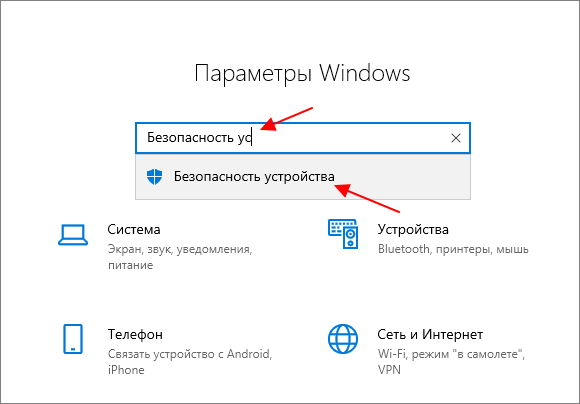
В результате откроется окно «Безопасность устройства».
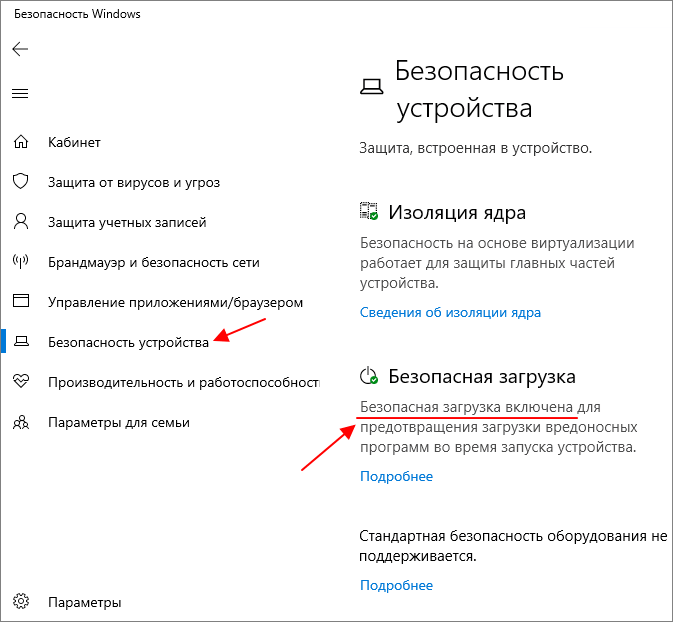
Здесь в блоке «Безопасная загрузка» будет указано состояние Безопасной загрузки на данном компьютере.
PowerShell
Также состояние Безопасной загрузки можно проверить с помощью PowerShell. Для этого нужно запустить консоль PowerShell с правами администратора и выполнить команду «Confirm-SecureBootUEFI».

Если Secure boot включен, то появится надпись «True», если выключен – «False».
Как включить Secure Boot на:
Где ни читаешь эту тему пишут нужно включить без. Загрузку. Она не включается. Secure boot не даёт включить Enable. Пишет про какие то ключи. Ниже есть пункт включить ключи по умолчанию, помогает. АSRock как включить.